사고
사고는 긴급하게 복구해야 하는 서비스 중단이나 장애입니다.
사고는 사고 관리 워크플로우에서 중요합니다.
GitLab을 사용하여 사고를 분류하고, 대응하며, 수정하세요.
사고 목록
사고 목록을 확인할 때, 다음이 포함됩니다:
- 상태: 사고의 상태에 따라 필터링하려면 사고 목록 위의 열림, 닫힘 또는 모두를 선택하세요.
- 검색: 사고 제목과 설명을 검색하거나 목록 필터링할 수 있습니다.
-
심각도: 특정 사고의 심각도로, 다음 값 중 하나일 수 있습니다:
- 심각 - S1
- 높음 - S2
- 중간 - S3
- 낮음 - S4
- 알 수 없음
- 사고: 사고의 제목으로, 가장 의미 있는 정보를 포착하려고 시도합니다.
-
상태: 사고의 상태로, 다음 값 중 하나일 수 있습니다:
- 발생됨
- 인정됨
- 해결됨
Premium 또는 Ultimate 티어에서는 이 필드가 사고에 대한 온콜 에스컬레이션과도 연결됩니다.
-
생성 날짜: 사고가 생성된 지 얼마나 되었는지를 나타냅니다. 이 필드는 표준 GitLab 패턴인
X 시간 전을 사용합니다. 이 값을 마우스를 올리면 귀하의 지역에 맞춰 형식이 지정된 정확한 날짜와 시간이 표시됩니다. - 담당자: 사고에 할당된 사용자입니다.
- 발행됨: 사고가 상태 페이지에서 게시되었는지 여부입니다.
사고 목록의 예시는 데모 프로젝트에서 확인할 수 있습니다.
사고 목록 정렬
사고 목록은 사고 생성 날짜별로 정렬되어 가장 최근 것이 먼저 표시됩니다.
다른 열로 정렬하거나 정렬 순서를 변경하려면 해당 열을 선택하세요.
정렬할 수 있는 열은 다음과 같습니다:
- 심각도
- 상태
- SLA까지의 시간
- 게시됨
사고 목록 필터링
작성자 또는 담당자로 사고 목록을 필터링하려면 검색 상자에 이러한 값을 입력하세요.
사고 세부정보
요약
사고에 대한 요약 섹션은 사고 및 문제 템플릿의 내용에 대한 중요한 세부정보를 제공합니다 (if selected). 사고의 상단에 강조된 바는 왼쪽에서 오른쪽으로 다음을 표시합니다:
- 원래 경고에 대한 링크.
- 경고 시작 시간.
- 이벤트 수.
강조막대 아래의 요약은 다음 필드를 포함합니다:
- 시작 시간
- 심각도
full_query- 모니터링 도구
사고 요약은 GitLab Flavored Markdown을 사용하여 추가로 사용자 지정할 수 있습니다.
사고가 경고에서 생성되면 해당 사고에 대한 Markdown이 요약에 추가됩니다.
프로젝트에 대해 사고 템플릿이 구성되어 있으면 템플릿 내용이 마지막에 추가됩니다.
댓글은 스레드로 표시되지만 최근 업데이트 보기를 활성화하여 연대순으로 표시할 수 있습니다.
사고를 변경하면 GitLab은 시스템 노트를 생성하고 요약 아래에 표시합니다.
메트릭
많은 경우, 사건은 메트릭과 연관되어 있습니다. Metrics 탭에 메트릭 차트의 스크린샷을 업로드할 수 있습니다:
이미지를 업로드하면, 이미지를 원본 그래프에 대한 텍스트나 링크와 연결할 수 있습니다.
링크를 추가하면, 업로드된 이미지 위의 하이퍼링크를 선택하여 원본 그래프에 접근할 수 있습니다.
경고 세부정보
사건은 별도의 탭에서 연결된 경고의 세부정보를 보여줍니다. 이 탭을 채우려면 사건이 연결된 경고로 생성되어야 합니다. 경고에서 자동으로 생성된 사건은 이 필드가 채워집니다.
타임라인 이벤트
사건 타임라인은 사건 중에 어떤 일이 발생했는지 및 해결되기 위해 취해진 조치에 대한 높은 수준의 개요를 제공합니다.
timeline events에 대해 더 읽고 이 기능을 활성화하는 방법을 알아보세요.
최근 업데이트 보기
사건에 대한 최신 업데이트를 보려면, 댓글 바에서 Turn recent updates view on ()을 선택하세요. 댓글은 스레드 없이 연대순으로 표시되며, 최신이 맨 위에 있습니다.
서비스 수준 계약 카운트다운 타이머
사건에 서비스 수준 계약(SLA) 카운트다운 타이머를 활성화하여 고객과의 SLA를 추적할 수 있습니다. 타이머는 사건이 생성될 때 자동으로 시작되며, SLA 기간이 만료되기 전 남은 시간을 표시합니다. 타이머는 15분마다 동적으로 업데이트되므로 페이지를 새로 고치지 않고도 남은 시간을 확인할 수 있습니다.
사전 요구 사항:
- 프로젝트에 대해 최소한 유지 관리자 역할이 있어야 합니다.
타이머를 구성하려면:
- 왼쪽 사이드바에서 Search or go to를 선택하고 프로젝트를 찾습니다.
- Settings > Monitor를 선택합니다.
- Incidents 섹션을 확장한 다음 Incident settings 탭을 선택합니다.
- Activate “time to SLA” countdown timer를 선택합니다.
- 15분 단위로 시간 제한을 설정합니다.
- Save changes를 선택합니다.
SLA 카운트다운 타이머를 활성화하면, 사건 목록에 Time to SLA 열이 표시되며 새로운 사건의 필드로도 사용 가능합니다. 사건이 SLA 기간이 끝나기 전에 종료되지 않으면, GitLab은 사건에 missed::SLA 레이블을 추가합니다.
관련 주제
- 사건 생성
-
자동으로 사건 생성
경고가 발생할 때마다 - 사건 목록 보기
- 사용자에게 할당
- 사건 심각도 변경
- 사건 상태 변경
- 에스컬레이션 정책 변경
- 사건 닫기
- 복구 경고를 통해 사건 자동으로 닫기
- 할 일 항목 추가
- 레이블 추가
- 마일스톤 할당
- 사건 기밀로 설정
- 마감일 설정
- 알림 전환
- 소요 시간 추적
-
사건에 Zoom 회의 추가
문제에 추가하는 것과 같은 방법으로 - 사건의 연결된 리소스
- Slack에서 사건 알림을 직접 생성하고 수신하기
- 사건과 상호작용하기 위해 Issues API 사용

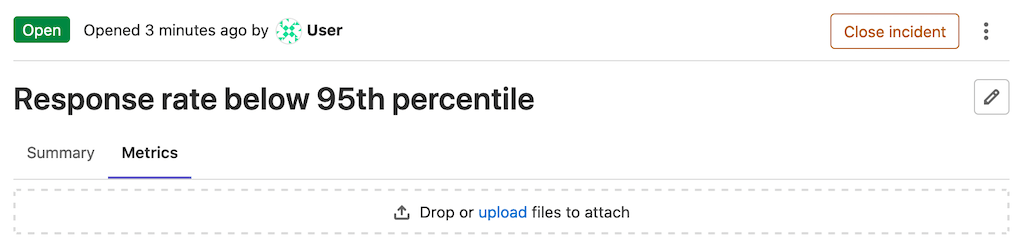
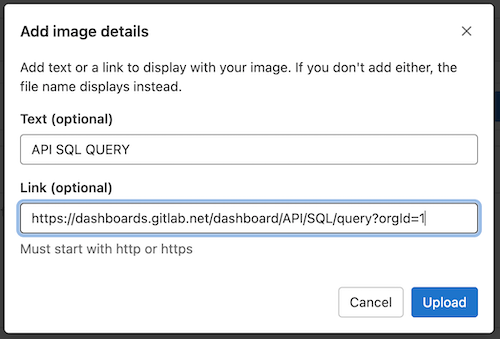
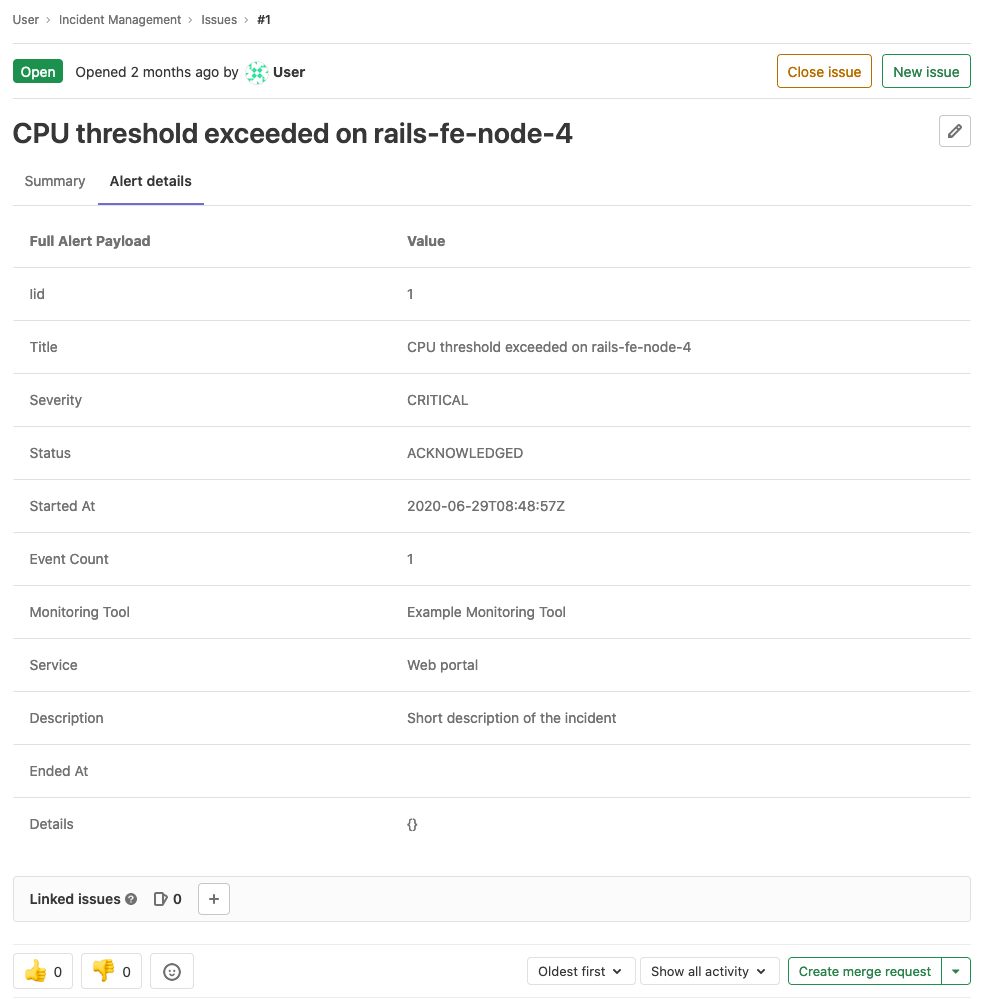
 도움말
도움말